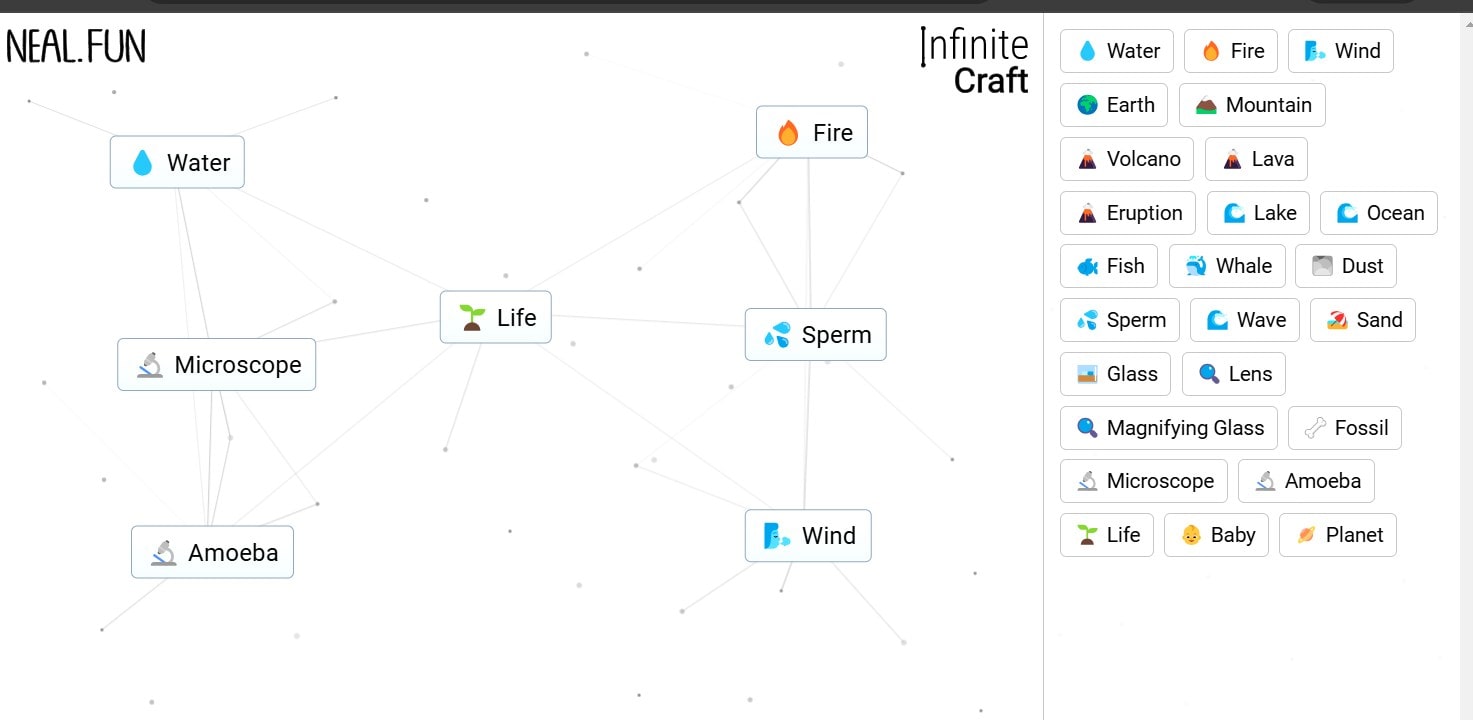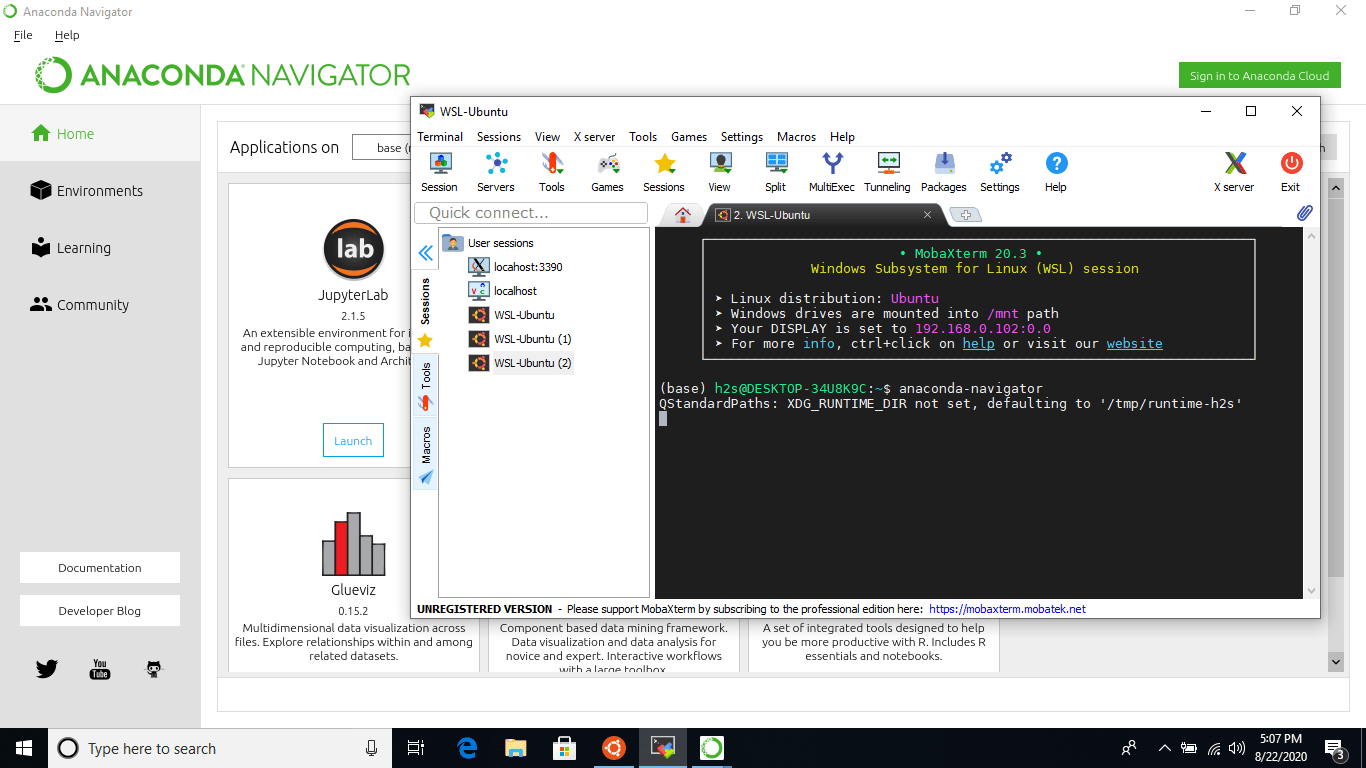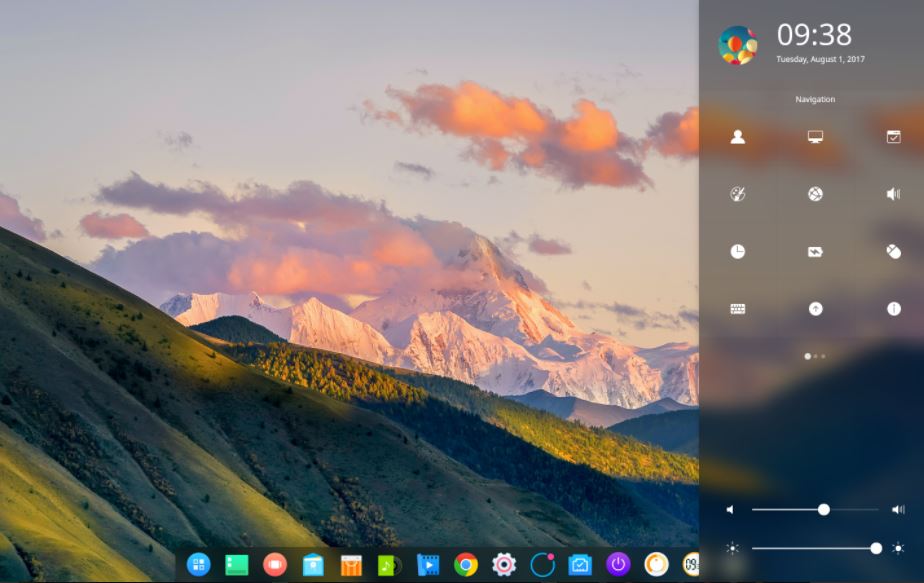所以這是教程,我將在哪裡討論您如何開始使用Multisim,這是最佳電子電路模擬器軟體可用,還將討論如何使用軟件模擬電子電路。
從我們使用的智能手機到我們使用的計算機,以及所有其他電子小工具,都可以完成許多小型任務,這是有共同點的。它們都有電子電路,其中包括微處理器,微控制器和其他小型電路,這些電路可以幫助小工具創造魔術。如果您喜歡電子產品,專業的業餘愛好者或學生,那麼使用電子電路是您幾乎每天都必須做的事情,而且每次都可能並不能夠完美地進行。在最糟糕的情況下,電路可能會在煙霧中消失,而其他時候,您可能無法獲得設計電路的適當輸出。是的,有時生活似乎令人沮喪!
那時,模擬起著重要作用。如果您正在閱讀本文,則可能已經知道了什麼模擬,但讓我一行解釋。仿真是一種虛擬安排,您可以了解系統在現實生活中實現時的功能。這是模擬的最簡單定義,它取決於您要模擬的內容。因此,如果您正在使用電子產品,則模擬可以節省您的金錢和時間,並幫助您檢查是否要獲得適當的輸出,然後才能從頭開始構建電路。以防萬一事情不按計劃進行,您可以再次進行必要的修改,並找出它是否有效,以使您的電路獲得最終鏡頭。
什麼是ni-multisim?
NI Multisim是一種用於專業人士,學生和教育目的的仿真軟件。這是一個完整的包裝,可以在電子電路上進行不同的練習。 MultiSim具有一組集成的工具鏈,用於電路檢測,模擬和佈局允許跨學科使用產品。與NI Multisim無縫集成可以優化設計體驗,確保您可以輕鬆地將原理圖傳輸到PCB設計,並毫不費力地註釋佈局和捕獲之間的變化。借助組件的全面組件庫,其特性對應於真實組件,模擬和數字電路技術的電路,機電一體化,微控制器技術,功能生成器,示波器,邏輯或光譜分析儀與交互式組件結合使用,模擬是可能的。
它在多個版本中可用,多式教育具有30多種直觀的模擬儀器,20多個易於配置的分析和交互式組件。教育實體可以使用此電路軟件在課堂和實驗室練習中教授模擬和數字電路技術以及電力電子設備。學生可以從基於NI Multisim Interactive的模擬中檢索設計,也可以使用內置Ultiboard數據庫中的零件從頭開始。
當然,有兩個版本的Mutlisim用於Mutlisim,可用於設計師,並提供設計師,其中一個具有額外的功能和功能,例如由半導體製造商驗證的19,000多個組件;來自NXP和國際整流器的MOSFET和IGBT的高級電源設計;多派和Ultiboard培訓課程等等…
在購買試用版之前,可以體驗它。
多義者支持的操作系統:
- Windows 10
- Windows 7(SP1)32位
- Windows 7(SP1)64位
- Windows 8.1
- Windows嵌入式標準7(SP1)
- Windows Server 2008 R2(SP1)64位
- Windows Server 2012 R2 64位
下載,安裝和使用Multisim
步驟1:您可以從這裡,如果您已經有許可證,則可以從中下載Multisim的副本或試用版這裡。
步驟2:一次下載,Multisim的安裝與其他Windows程序的安裝相同。
因此,在安裝程序完成後,現在是時候談論如何開始刺激電子電路了。
步驟3:只是開放的多義者從您的桌面或僅在Windows開始菜單上搜索相同的內容。
步驟4:我將向您展示,如何構建和模擬半波整流器使用Multisim。半波整流器是最基本的轉換AC的電路或交替到DC或直流電流。
我不會將任何形式的過濾器和其他復雜性保留在電路中,因為我只想向您展示,您如何處理多式電路上的電路,並繼續進行更大的項目。
步驟5:在此電路中,要製作半波整流器,我將需要5個元素二極體, 一個交流電壓源,電阻作為載入;一個地面和陰極射線示波器(CRO)或僅僅是示波器。
步驟6:讓我首先添加製作電路的必要元素。只需使用快捷鍵組合'ctrl+w'或單擊'成分…''地方'選項卡以查找程序中可用的元素列表。
步驟7:我建議您使用快捷鍵組合因為它很方便,並且添加電子組件是您每次都需要的東西多義者。
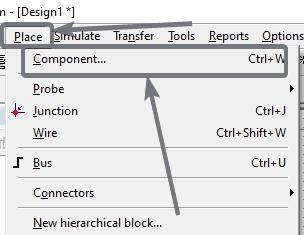
步驟8:只需在搜索框中輸入所需的元素,然後將適當的元素添加到電路中。我通過在搜索框中搜索它們來添加四個元素。我使用1 K歐姆或1,000歐姆電阻器作為負載。您甚至可以使用不同的值。

步驟9:如果找不到要尋找的元素,只需選擇適當的組以找到元素即可。例如,如果您正在尋找變壓器,只需選擇組'變壓器'並放置合適的一個。

步驟10:要添加元素,只需選擇要添加的元素,然後單擊'好的'。現在根據您的要求將其放在區域內的任何地方。
步驟11:添加所有元素後,只需單擊'關閉'要退出組件窗口,然後繼續連接元素。
步驟12:現在只需按照您的電路圖,通過單擊元素的一端,然後釋放要連接的點擊。

步驟13:繼續這樣做,除非您的電路完成。我的半波整流器現在已經完成。

步驟14:要開始模擬電路,請單擊'跑步'按鈕,或者簡單地擊中'F5'按鈕。

步驟15:根據電路的不同,您可以在數字顯示,電壓表,電流表或任何其他元素中看到輸出。我的輸出將在示波器上,並發現,我將不得不雙擊以查看波形。
這是輸出波形形式,與半波整流器生成的輸出相同。
您甚至可以調整刻度並準確地以在實驗室中看到的方式獲得輸出,並具有示波器窗口中可用的大量選項。

步驟16:要停止模擬,只需單擊'停止'按鈕。你甚至可以'暫停'如果您願意,則介於兩者之間。

步驟17:您甚至可以雙擊大多數元素以更改參數。例如,您可以雙擊'交流電壓'要改變峰值電壓,頻率,阻尼因子,延遲,相位和其他周圍的元素。

您也可以使用電路中的其他元素重複。
Multisim是一個非常強大的程序,您甚至可以使用Multisim模擬基於微控制器的電路。我一定會在未來幾天介紹他們。
好吧,模擬Multisim可能不准確100%,由於市場上可用的電子組件並不完美。 Multisim將在組件上自動實施最常見的不准確性。例如,真實二極管上的正向電壓下降約為0.7伏,當您模擬電路時,它會自動應用。根據電路的複雜程度,它可能會消耗大量的CPU資源,以使完整的模擬毫不費力地運行。

但是,您甚至可以刪除不准確性,例如卸下0.7伏電壓滴並將其更改為理想二極管,以防萬一您在某些情況下需要它。
當您實際製作電子電路時,會有不同的事情發揮作用,其中包括您使用的電線的阻力,連接故障,溫度差異以及許多其他事情。
因此,Multisim是查找您的電路是否整體功能的理想工具。但是,Multisim僅適用於Windows,這對於Linux和MacOS用戶來說是令人失望的。
這就是關於您如何安裝和使用Multisim在您的計算機上。你有任何疑問嗎?請隨時在下面對同一評論。
其他文章要閱讀: